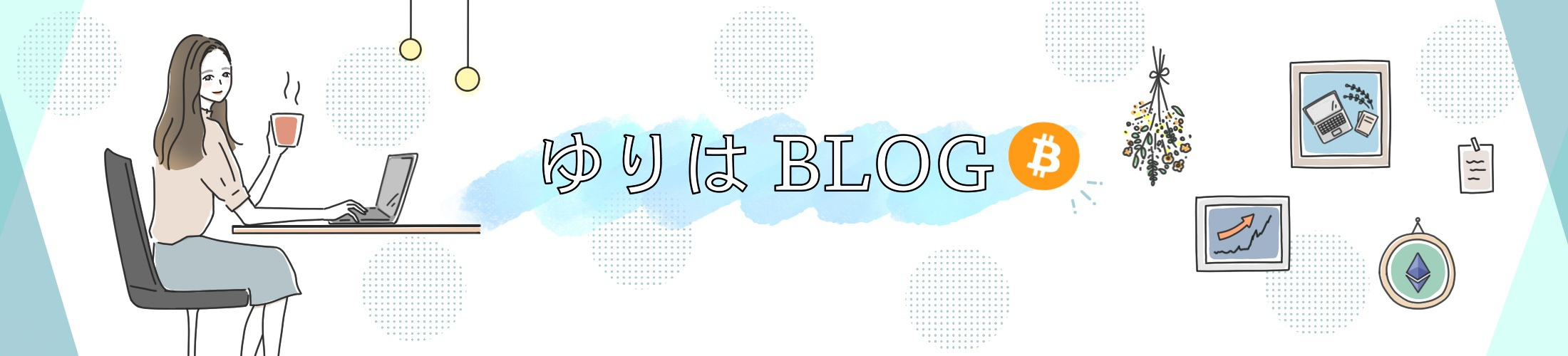こんにちは。ゆりはです。
今回はメタマスクの復元方法(スマホ編)を解説していきます。

スマホを新しく買い換えたんだ♪
メタマスクをこの新しい携帯でも使えるようにしたいよー!
メタマスクの復元方法を教えるね♪
早ければ、5分でできちゃうよ♪

メタマスクは、いままで使っていたスマホから、新しく買い換えたとき・うっかりウォレットを削除してしまったときなどにカンタンに復元できるんです!
復元には、必ずリカバリーフレーズが必要になります。
リカバリーフレーズを書き留めたメモなどを、あらかじめ準備しておきましょう。
メタマスクの復元方法【スマホ編】
まずアプリをインストールします。
iPhone⇒AppStore
Android⇒GooglePlay
インストールが完了したら、【開始】をタップ
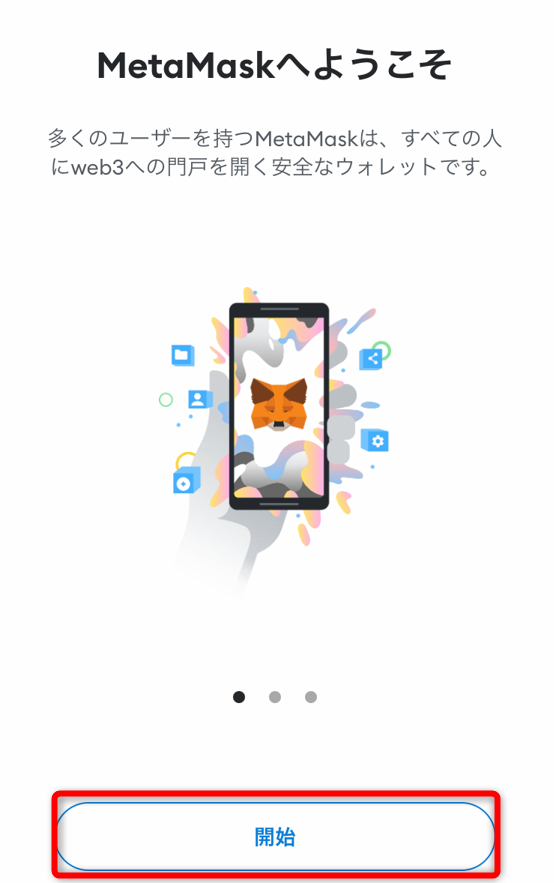
続けて、【開始をタップ】
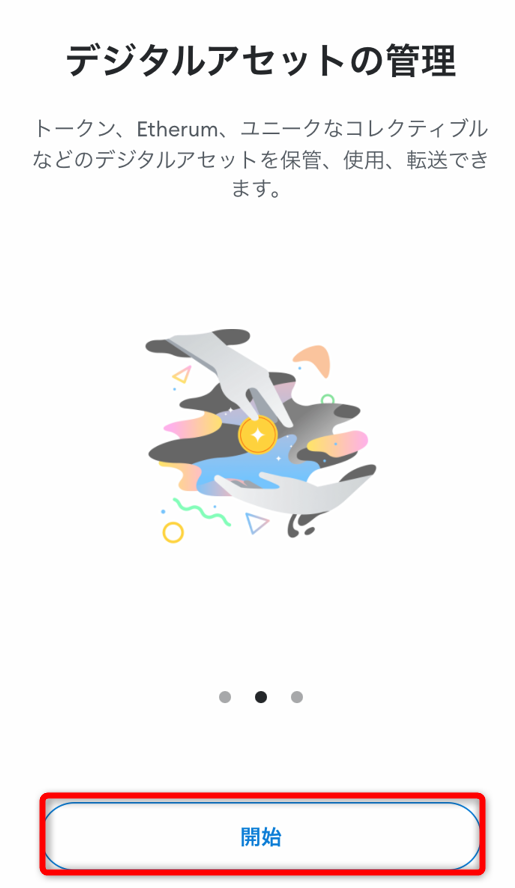
さらに、続けて【開始】をタップ
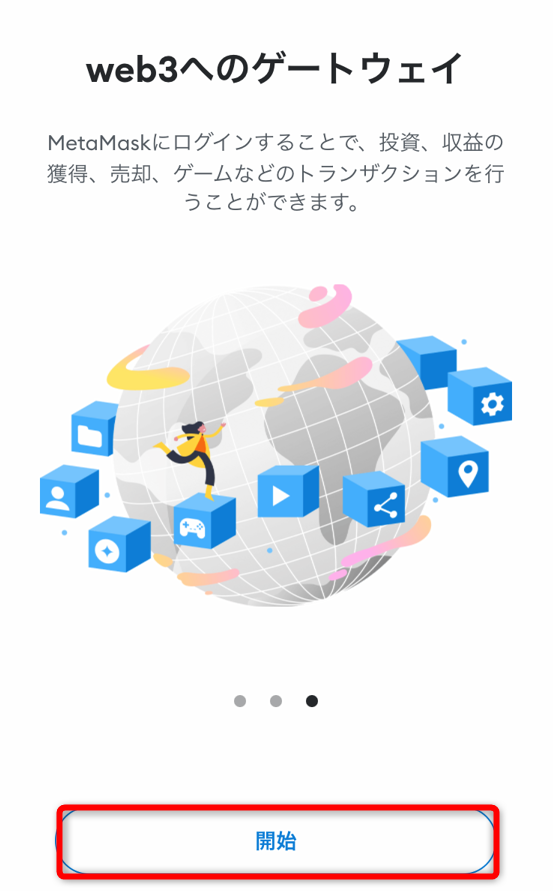
【秘密のリカバリーフレーズを使用してインポートします】をタップ
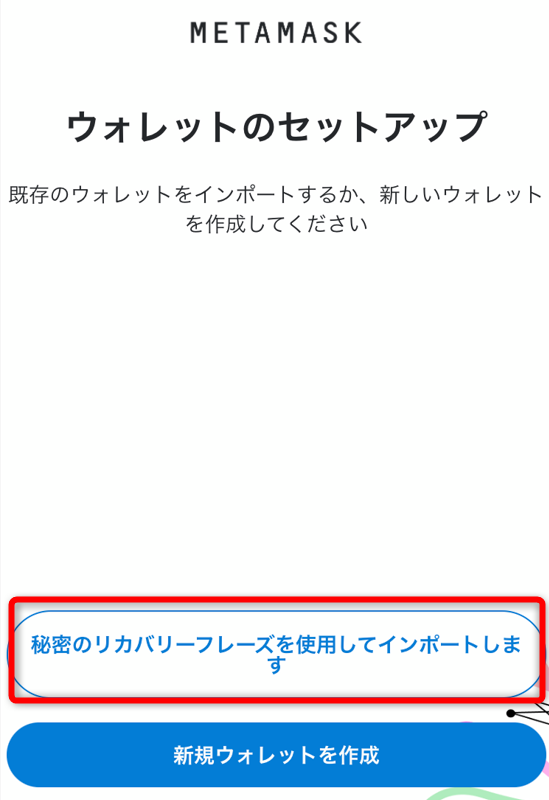
【同意する】をタップ
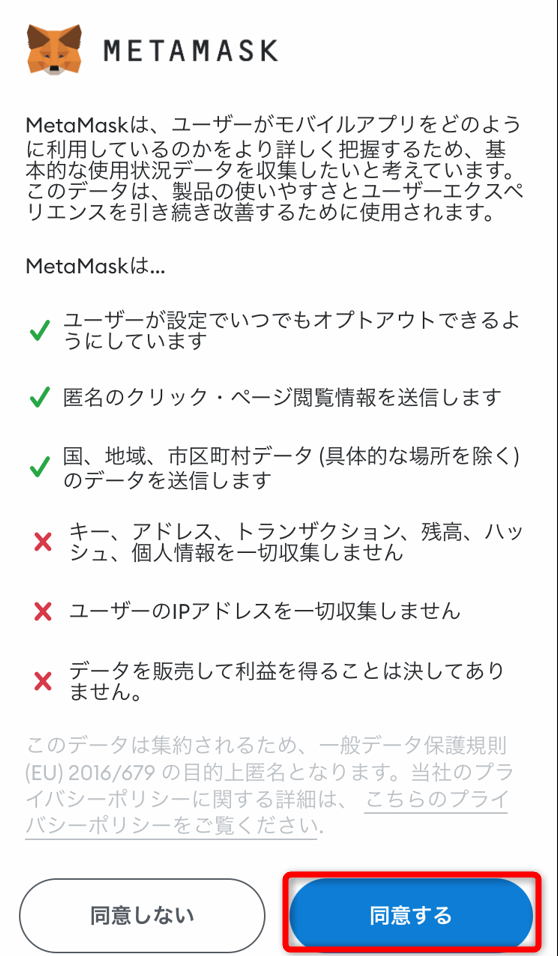
リカバリーフレーズを書き留めたメモなどを見ながら、順序どおりに入力します。
入力のポイント
- フリーWi-Fiにつながないようにしましょう!ハッキングの危険があります!!
- 単語と単語のあいだに『スペース』を入れます。 例)aaa bbb ccc
- 右上の『表示』をタップすると、入力した文字が表示されます。(表示をタップすると下の画像のように、『非表示』になります。)
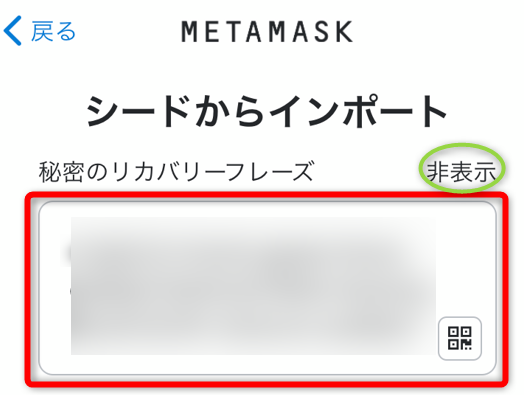
【新しいパスワード】を入力→【パスワードの確認】を入力
⇒【インポート】をタップ
ポイント
- パスワードは『始めに作ったものと同じ』 or 『新しいパスワード』どちらでもOK!
- TouchID(FaceID)でロック解除しますか?はどちらでもOK。
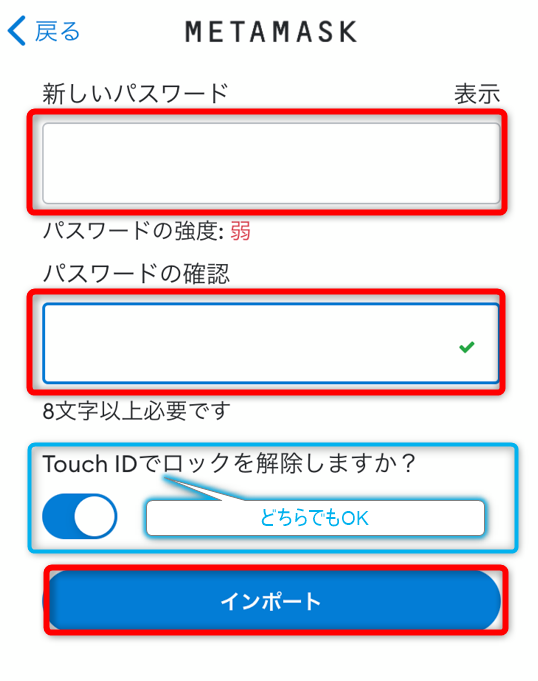
【完了】をタップ
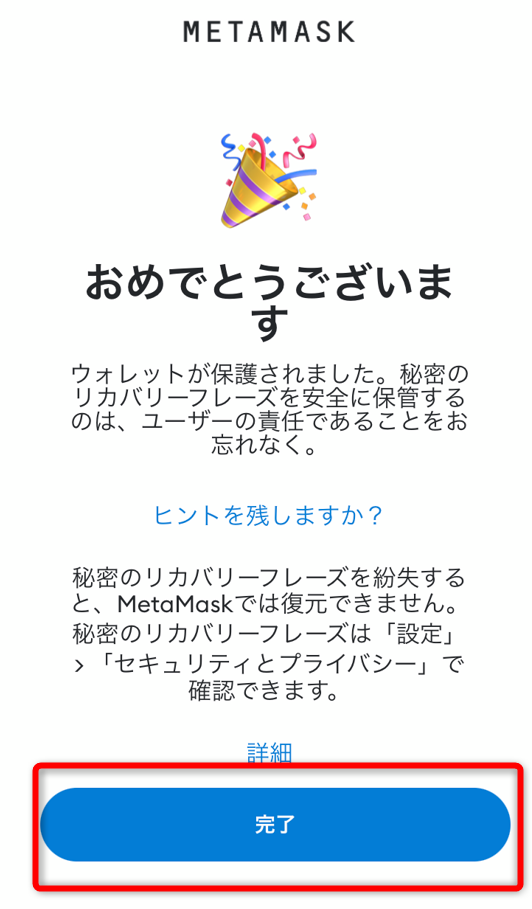
これでメタマスクの復元ができたよ♪

おわりに
いかがでしたか?
リカバリーフレーズさえあれば、カンタンに復元できますね♪
反対に、リカバリーフレーズがあれば誰でも復元できてしまうということ・・!
リカバリーフレーズの管理には、十分に気を付けましょう。
メタマスクウォレットの作成方法(スマホアプリ編)は、こちらからどうぞ
最後までお読みいただき、ありがとうございました!